Després d’escriure Word, l’usuari sovint necessita conèixer el nombre de caràcters del text acabat. Això es pot fer mitjançant programes en línia o funcions integrades de Word.
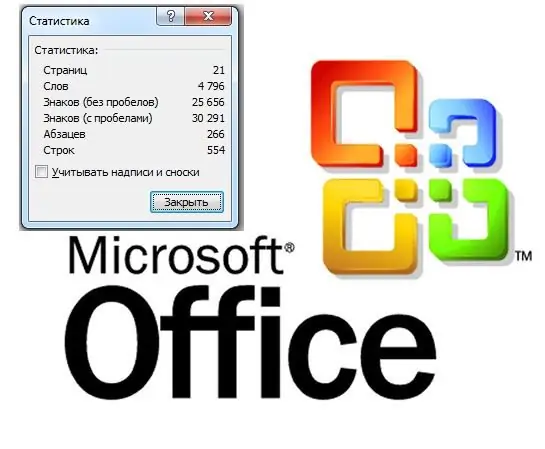
Instruccions
Pas 1
Per esbrinar el nombre de caràcters de l'aplicació Office Word 2003, heu d'anar a l'element superior del menú "Eines" i, a continuació, seleccionar l'element "Estadístiques" a la llista desplegable. Aquesta finestra mostrarà el nombre de caràcters amb i sense espais.
Pas 2
A Microsoft Office Word 2007, el nombre de caràcters es pot trobar de dues maneres. A la barra de menú superior, aneu a la pestanya Revisa. Al grup d'ordres "Ortografia", situat a l'esquerra, feu clic al botó "Estadístiques", en forma "ABC 123". S'obrirà una petita finestra amb el mateix nom, que indica: el nombre de pàgines, paraules, caràcters (sense espais), caràcters (amb espais), el nombre de paràgrafs i línies. També hi ha una funció "Considereu etiquetes i notes a peu de pàgina".
Pas 3
La finestra Estadístiques també està disponible a la barra de menú inferior. Feu clic al segon botó "Nombre de paraules" situat a la part inferior esquerra. Si heu de comptar el nombre de caràcters en un tros de text, seleccioneu-lo amb el botó esquerre del ratolí i feu clic a "Nombre de paraules".
Pas 4
També podeu utilitzar un dels molts serveis en línia disponibles a Internet per comptar caràcters. Copieu el text al porta-retalls, obriu el lloc desitjat (per exemple, https://mainspy.ru/kolichestvo_simvolov) enganxeu el text i feu clic al botó "Calcula". Es calcularà la longitud completa del text i la longitud del text sense espais
Pas 5
Per esbrinar encara més ràpidament el nombre de caràcters del text, podeu assignar una combinació de "tecles d'accés directe". Premeu CTRL + alt="Imatge" + "+" (símbol més al teclat de bloqueig numèric). El cursor es converteix en un quadrat arrissat. Premeu aquest cursor el botó Nombre de paraules de la barra de menú inferior. Apareix el quadre de diàleg Preferències del teclat.
Pas 6
Al quadre de drecera de teclat nou, premeu la tecla de drecera que voleu invocar a la finestra Estadístiques. Per exemple, pot ser CTRL + 1. El nom d'aquestes tecles es mostrarà a la línia. A continuació, feu clic al botó "Assigna" i, a continuació, a "Tanca". Ara podeu esbrinar el nombre de caràcters prement la combinació de tecles CTRL + 1.






